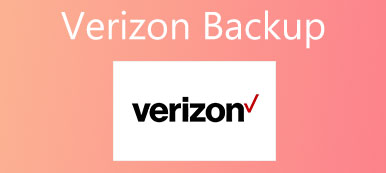När vi pratar om säkerhetskopiering är SD-kort alltid ett viktigt alternativ. Det är sant att SD-kort är ett bekvämt sätt att säkerhetskopiera, överföra och återställa smarttelefonen och expandera det interna lagringsutrymmet. Idag når smartphoneens interna lagring nästan kritisk punkt.

Lyckligtvis kan SD-kortbackup frigöra minnet på din enhet. Men som andra högteknologiska har SD-kort också nackdelar. Frangibility, till exempel, är en av bristerna i SD-kort. Hur som helst, vi ska visa dig den kunskap som du borde veta om SD-kort backup i denna handledning.
- Del 1: Viktiga tips om säkerhetskopiering av SD-kort
- Del 2: Hur säkerhetskopieras SD-kort till dator med säkerhet
- Del 3: Kan du hämta data från ett skadat SD-kort
del 1: Viktiga tips om säkerhetskopiering av SD-kort
När människor reser till utlandet är SD-kort säkerhetskopiering nödvändig hårdvara. Det finns flera tips om hur du använder SD-kort för att säkerhetskopiera dina foton och andra filer.
- 1. Ställ in datum och tid på rätt sätt. När du organiserar bilderna och filerna på SD-kort backup senare kan du enkelt katalogisera dem med tiden.
- 2. Säkerhetskopiera filer regelbundet. Oavsett att ta foton med en digitalkamera eller smartphone, så är det bättre att säkerhetskopiera filer till SD-kort varje dag. Det kan frigöra utrymme och låta dig spela in mer.
- 3. Använd ett professionellt verktyg för att överföra filer från SD-kortets säkerhetskopiering till datorn. Jämfört med SD-kort har datorn större utrymme och mer pålitlig lagring.
- 4. Om det är tillgängligt, använd molntjänsterna för att skapa säkerhetskopiering för SD-kort. Google Foton, Dropbox, OneDrive och iCloud erbjuder gratis lagring för användare. Du kan enkelt spara foton och videoklipp från SD-kort till molnservrar.
del 2: Hur säkerhetskopieras SD-kort till dator med säkerhet
Det kan inte förnekas att säkerhetskopiering av SD-kort är bärbar, men med tanke på att SD-kortet har begränsat lagringsutrymme och är lätt att bryta, borde du spara SD-kortbackup till datorn. För det första behöver du en SD-kortläsare. Här är de bästa SD-kortläsarna på marknaden.
| lagring | Wi-Fi | Inbyggt batteri | Supportenheter | |
|---|---|---|---|---|
| RAVPower Filehub | √ | √ | Smartphone, Tablet, bärbar dator | |
| RAVPower FileHub Plus | √ | Externa batteripaket | smarttelefon, surfplatta, TV | |
| Nexto 500GB bärbar backup lösning | 500GB | √ | Kameror, videokameror | |
| Voberry® MINI 5Gbps Super Speed USB 3.0 + OTG Micro SD / SDXC TF-kortläseadapter | MICRO SD / SDXC / TF-kort | |||
| CyberTech Lightning iReader | iOS och Android-enheter |
Vidare behövs ett professionellt SD-säkerhetskopieringsverktyg för vanliga människor. Från denna punkt rekommenderar vi Apeaksoft Android Data Backup & Restore, eftersom det integrerar många lättanvända funktioner, till exempel:
- Skapa en säkerhetskopia för internt minne och SD-kort i Android-enheten med ett klick.
- Spara vissa datatyper från SD-kort backup till datorn.
- Krypterade lagringsfiler och dokument på datorn från ett SD-kort.
- Spara SD-kortdata till datorn under de ursprungliga förhållandena.
- Stöd alla Android-enheter från större tillverkare, som Samsung, LG, Moto, Huawei och HTC, etc.
- Arbeta på ett bredare utbud av datatyper och format.
Kort sagt, Android Backup & Restore är det bästa sättet att spara SD-kortbackup till Windows 10/8/7 / XP.
Så här säkerhetskopierar du SD-kort till datorn
steg 1 Installera det bästa säkerhetskopieringsverktyget för SD-kort på datorn
Ladda ner och installera Android Data Backup & Restore till din dator. Det finns en version för Windows respektive Mac. Anslut SD-kortet till din Android-enhet, aktivera USB-felsökningsläget och anslut sedan telefonen till datorn. Kör säkerhetskopieringsverktyget och känn igen din Android.

steg 2 Välj datatyper för säkerhetskopiering
Det finns två alternativ relaterade till backup SD-kort i hemgränssnittet, "Device Data Backup" och "Backup med ett klick". För att säkerhetskopiera hela telefonen, klicka på den senare. Om du vill säkerhetskopiera vissa datatyper, tryck på den tidigare för att öppna nästa fönster. Här väljer du vilka datatyper.
Obs! Alternativet "Krypterad säkerhetskopia" används för att skydda SD-kortbackup med ditt lösenord.

steg 3 Säkerhetskopiera SD-kort med ett klick
Efter inställningen klickar du på "Start" -knappen längst ned till höger för att börja göra en säkerhetskopia för SD-kortet och intern lagring av Android på datorn. Nästa gång du raderar säkerhetskopiering av SD-kort av misstag använder du funktionen "Återställ" för att enkelt få tillbaka den.

del 3: Kan du hämta data från ett skadat SD-kort
När du upptäcker att ditt SD-kort är skadat eller skadat, är det första att stoppa vad du gör och hitta det bästa SD-kortåterställningsverktyget, som Apeaksoft Android Data Recovery. Den har kapacitet att återställa skadade filer från både Android-enheter och det medföljande SD-kortets backup. Den största fördelen är att hjälpa dig att få tillbaka skadade data enkelt.
steg 1 Anslut ditt SD-kort till återställningsprogramvaran
Sätt in det skadade SD-kortet i din Android-telefon och anslut sedan Android-telefonen till din dator. Starta det bästa SD-kortets säkerhetskopieringsverktyg efter installationen på din dator. Det kommer att upptäcka din enhet automatiskt.

steg 2 Förhandsgranska datadetaljer för återställning
I datatypsfönstren markerar du kryssrutan framför varje datatyp, t.ex. Kontakter. Eller markera alternativet "Välj alla" för att återställa alla filer. Klicka på knappen "Nästa" för att öppna detaljfönstret. Här kan du förhandsgranska alla filer som är lagrade på både intern lagring och säkerhetskopiering av SD-kort och välja vilka filer som ska komma tillbaka.

steg 3 Återställ skadat SD-kort
Om du är redo klickar du på knappen "Återställ". I popup-dialogrutan väljer du en destination för att spara data och väljer "Återställ" igen. På några sekunder kan du få ut data från den skadade SD-kortbackupen.

Slutsats
SD-kort är en av de mest populära metoderna för att förstora lagring, säkerhetskopior och överföra filer mellan digitala enheter. I det här inlägget har vi pratat om hur man använder backup av SD-kort. Om du har en Android-enhet kan det vara stöd för SD-kort som en reservenhet. Och för iOS-enheter kan de trådlösa SD-kortläsarna också hjälpa dig att säkerhetskopiera SD-kort. Å andra sidan är det sant att SD-kortet är bärbart under resan; det är dock inte ett stabilt säkerhetskopieringssätt. Därför föreslår vi att du säkerhetskopierar filer på SD-kort till dator med Apeaksoft Android Backup & Restore. Om SD-kortet är skadat kan Apeaksoft Android Data Recovery hjälpa dig att helt enkelt få tillbaka förlorade filer.